動画サービスサイトの「ニコニコ」を、パソコン(Windows 10)、スマートフォン、タブレット(Android)の3機種で、それぞれ同一のアカウントを使って利用しています。
このうち、タブレットにおいては普段からあまり電源を入れておらず、先日久しぶりに起動させたときにインストールしてあるアプリの更新だけでもやっておこうと、ニコニコを含む複数のアプリの更新をGoogle Playで済ませておきました。
そしてバージョンが更新されたニコニコアプリを起動して「マイページ」を開いた後、「ニコレポ」からコミュニティの一覧を表示しようとすると何故か画面が表示されず、これはおかしいと思い、たぶん「ニコレポ」を5回位タップを繰り返したときだったと思うのですが、突然下記のようなエラーメッセージが表示されてしまいました。
あなたのアカウントは現在ロックされています。ブラウザでログインし、ロック解除申請を行ってください。
アカウントがロックされてしまうって余程のことだと思うのですが、僕はただ「ニコレポ」を数回タップしただけなのになぜ…!?
続いてアプリ内の「会員情報」を開き、そのページ内にある「最新の情報に更新」をタップしたときだったと思うのですが、
ログイン失敗が続いたなどの理由で、ログインすることができません。パスワードのリセットをお願いします。エラーコード:EUNUN09999
というようなメッセージが表示されました。
これはログインに失敗したときに表示されるメッセージのようですが、このページには自身のユーザー名やIDが正しく表示されているので、ニコニコにログインしている状態であることに違いはないはず。
と、ここでひとつの不安が頭を過りました。そもそもアカウントがロックされてしまったということは、これと同じアカウントを使っているパソコンとスマートフォンでもニコニコのサービスが利用できない状態になっているのでは?と確認してみると、何故かこちらは問題ないようです。
「ニコレポ」を数回タップしただけでアカウントがロックされてしまうのは意味が不明だし、なんだか納得がいきません。このタブレットは普段からあまり使わないので何も対処しなくてもいいかなと思ったのですが、やっぱりこのままにしておくのも気が置かれるので、この機会にロックされてしまったアカウントを正常な状態に戻してみることにしました。
調べてみると、どうやらログインパスワードを変更すればいいようです。ニコニコの窓口に問い合わせたりする必要はないとのこと。それならばアカウントの復旧は簡単かなと思いつつも、ニコニコアプリの設定周りはパソコン版と比べるとユーザビリティが悪いように感じられ、不安要素をネットで検索しつつ情報を得て、問題解決に繋がる対処方を把握することができました。
当エントリーでは、Androidタブレットを使って、ロックされてしまったニコニコアプリのアカウントを正常な状態に戻すまでに僕自身が実践したことをまとめています。同様の現象でお困りの方は是非参考にしてみてくださいね。
ニコニコのパスワードを変更する方法
パスワードの変更申請をする
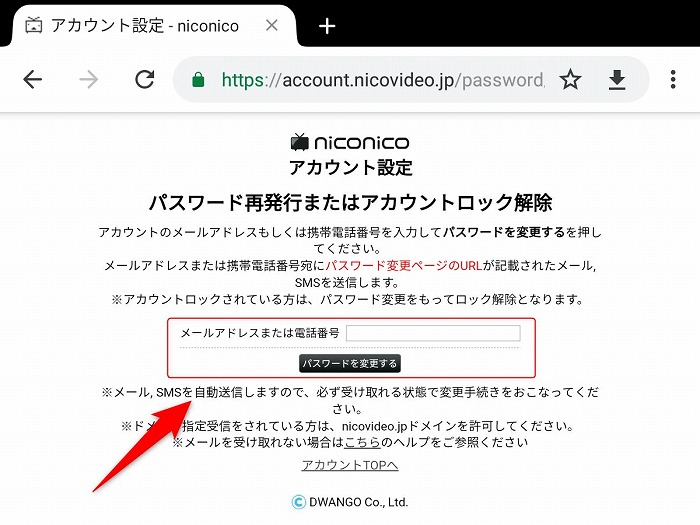
まずはパスワードの変更申請を行います。
ブラウザで下記に添付したURLを開き、上記画像と同じページにアクセスしてください。
続いて、ニコニコに現在登録してあるメールアドレス、または携帯電話番号を入力し、「パスワードを変更する」のボタンをクリックします。
届いたメールからパスワード変更手続きを開始する
すると、ニコニコから「パスワードの変更申請を受け付けました」という件名のメールがすぐに送信されてきます。
メールを開き、文中の「下記のURLから、パスワード変更手続きをしてください。」のメーセージに添付されたURLをタップします。
新しいパスワードを入力する
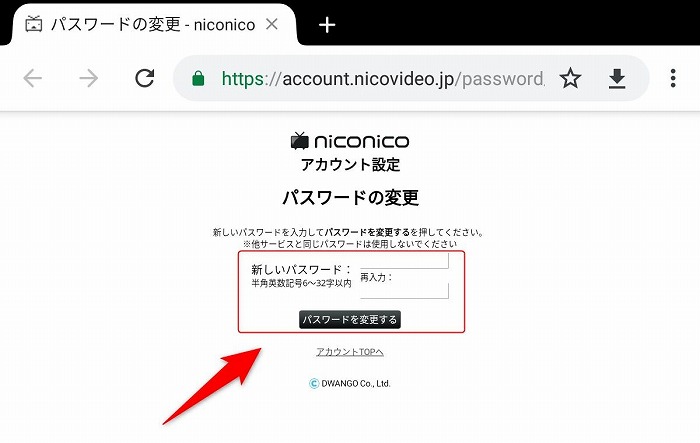
メールに添付されたURLをクリックすると、上記画像と同じページにアクセスすることができます。
このページでニコニコに新しく登録するパスワードを入力します。入力箇所は2箇所ありますので、間違えないように落ち着いてゆっくり入力しましょう。
入力し終えたら「パスワードを変更する」のボタンをタップします。
パスワードの変更が完了しました
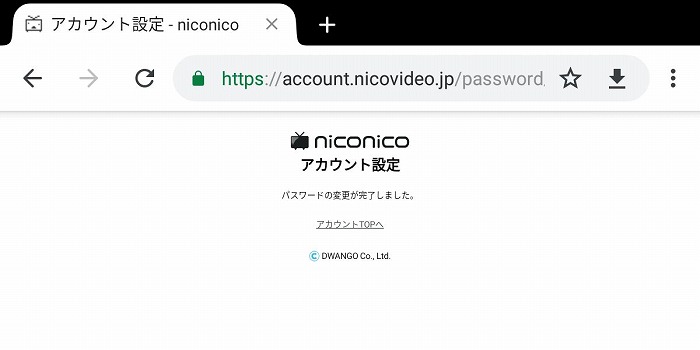
「パスワードの変更が完了しました。」の画面が表示されました。これでニコニコのログイン時に用いるパスワードが、いま設定したものになりました。
これで事前の準備は完了です。続いていま登録したパスワードを使って、ニコニコに再ログインしてみましょう。
新しいアカウントでニコニコにログインする
トップページから歯車(設定)をタップする
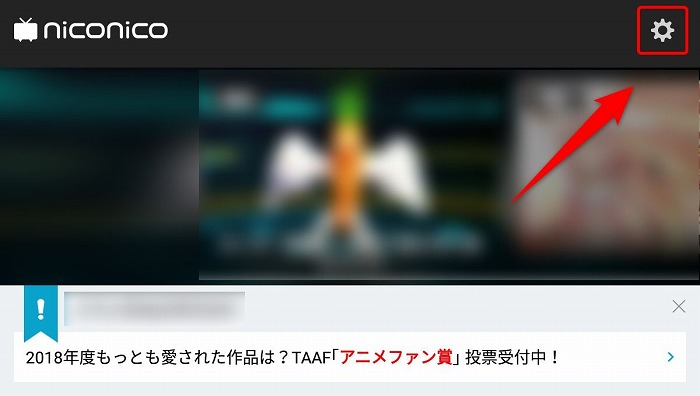
ニコニコアプリを起動し、トップページの画面右上にある歯車(設定)のアイコンをタップします。
「別のniconico会員でログイン」をタップする
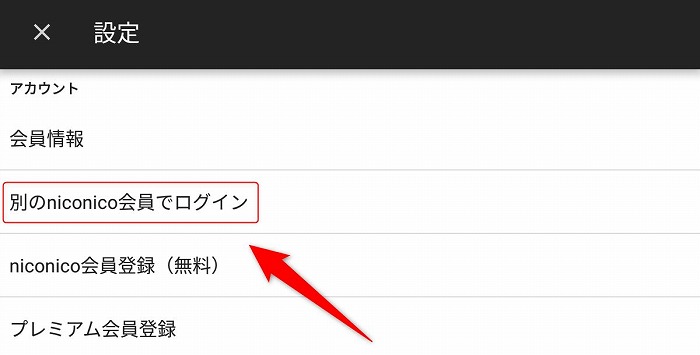
続いて、「別のniconico会員でログイン」をタップします。
新しいアカウントでログインする
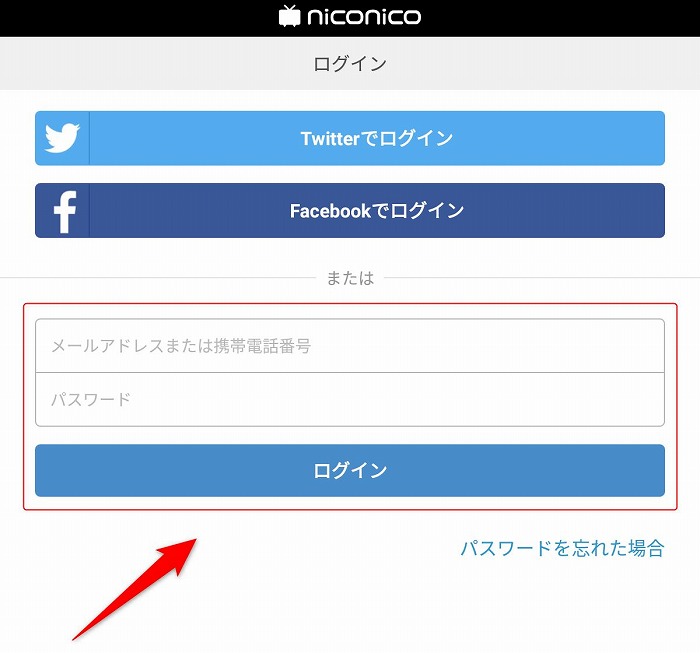
新しくなったニコニコのアカウントを入力します。このうち入力フォームのパスワードの部分は、先程新しく登録したパスワードを入力します。
間違いのないように入力したら、最後に「ログイン」ボタンをタップします。エラーメッセージが表示されずに正しくログインできていれば作業は終了になります。
以上の設定を終えることで、ニコニコのアカウントロックが解除されたはずです。アプリを操作してサービスが利用できるか確認してみてくださいね。
お疲れ様でした!
他端末も再ログインしておこう
今回設定した機種以外でも、同一のニコニコアカウントを使用している機種(パソコン、スマートフォン、ゲーム機など)がある方も多いはずです。
一応、ニコニコにログインしている状態であればそのままでもサービスを利用できるみたいですが、既に使っていない古いアカウントでサービスが利用できている状態ってなんだか気持ちが悪いですよね。
ここは面倒かもしれませんが、別機種においても新しいアカウントで再ログインをしておきましょう。
まとめ:アカウントの安全性を見直すきっかけになった
以上、ニコニコのアカウントロックを解除する方法の解説でした。
アカウントがロックされてしまった理由が腑に落ちない部分もあるし、面倒な作業を強いられてしまった感じはありますが、こういうことでも起きないとパスワードの変更ってなかなかしないので、結果的にニコニコアカウントのセキュリティレベルを高めておく(見直す)という意味では良い機会になったのかもしれませんね。


